Win10系统改右键菜单字体大小的操作方法
默认情况下,win10专业版系统桌面右键菜单的字体都是一样,有的用户觉得右键菜单字体可以稍微大一点比较显眼,第一眼就能找到所需选项。但右键菜单字体大小要去哪里修改?其实只需要进入“显示设置”页面,并在“高级显示设置”页面点击“文本和其他项目大小调整的高级选项”即可,具体操作方法如下:

1、右键桌面空白处,选择“显示设置”;
2、在右侧“自定义显示器”区选择“高级显示设置”;
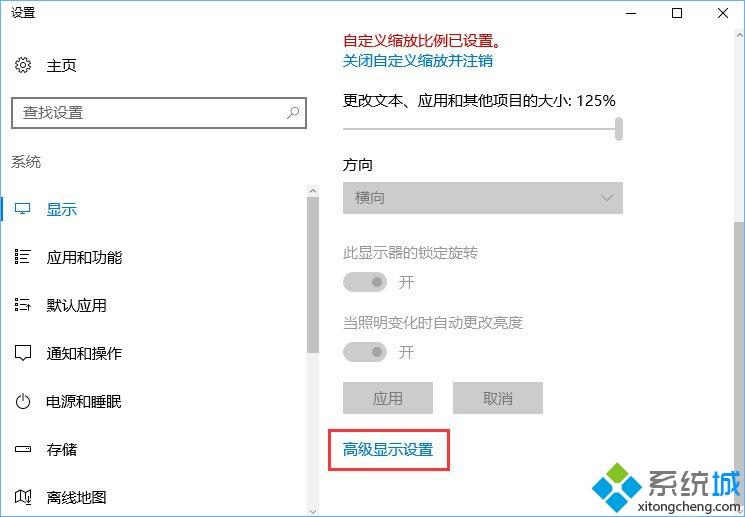
3、移动到底部,点击“文本和其他项目大小调整的高级选项”;
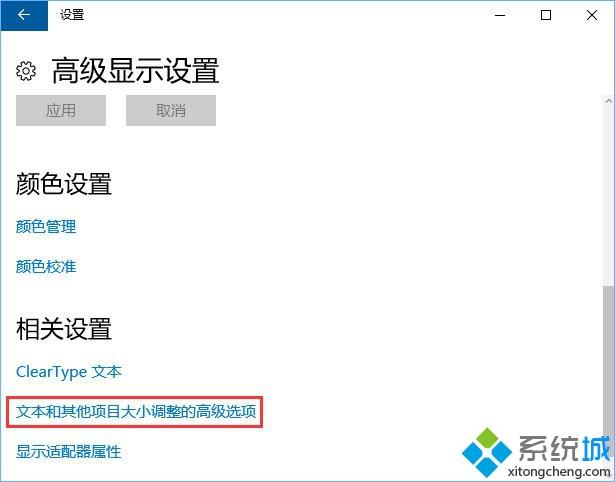
4、在右侧【仅更改文本大小】下面选择“菜单”,然后在后面选择需要显示的字体大小,完成操作后点击【应用】即可。
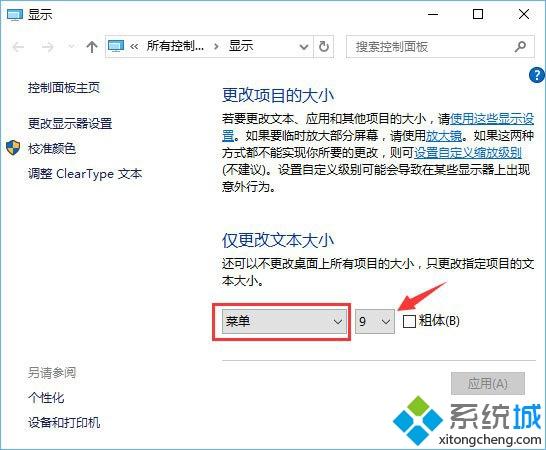
关于Win10修改右键菜单字体及其大小的操作方法分享到这里了,如果你也有同样的需要,可以按照小编描述的方法进行操作!
相关教程:字体大小在哪里设置右键字体怎么设置桌面右键我告诉你msdn版权声明:以上内容作者已申请原创保护,未经允许不得转载,侵权必究!授权事宜、对本内容有异议或投诉,敬请联系网站管理员,我们将尽快回复您,谢谢合作!










